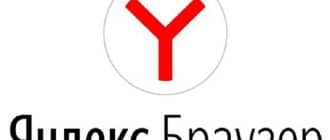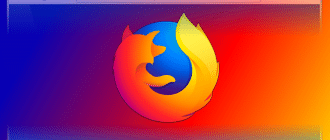Для корректной работы в интернете требуется наличие веб-браузера. Internet Explorer является одним из самых популярных браузеров, так как разработан специально для операционной системы Windows и поставляется вместе с пакетом Microfoft. Internet Explorer существует уже несколько десятков лет и с каждым годом претерпевает изменения с целью улучшения работы и производительности платформы. Что нового в Internet Explorer 9 версии, и какие системные требования выставляются к устройству?
О браузере Интернет Эксплорер 9
Классический браузер от Microsoft становится все более современным. Девятая версия для обозревателей была выпущена в марте 2011 года. Сам выход новой версии говорит о том, что разработчики компании постоянно работают над несовершенствами программы и постоянно ее улучшают. Если сравнивать 9 пакет Интернет Эксплорер с предыдущими версиями, то в глаза сразу бросается новый интерфейс, который стал более приятным и удобным. И это далеко не все нововведения, с которыми столкнутся пользователи и оценят их по достоинству.
Преимущества и недостатки
Как у любой другой версии программы, у Internet Explorer 9 есть свои преимущества и недостатки. Те, кто ранее пользовался более старой версией веб-браузера, сразу смогут выделить, что нового внесли разработчики, а над чем еще нужно поработать. Итак, начнем с достоинств программы:
- возможность установить не только на Windows 7 и выше, но и на Windows Vista;
- быстрая скорость;
- улучшенная экспресс-панель, которую можно настроить под себя;
- для работы с постоянными сайтами можно иконку странички перетащить на панель быстрого запуска;
- многоядерный механизм Javascript;
- центр производительности для возможных расширений;
- улучшена поддержка DOM уровней 2 и 3, а также HTML5 и CSS3;
- повышена безопасность.
Отдельно стоит отметить доработку, которая упростила работу с вкладками. Теперь можно открыть случайно закрытые вкладки и восстановить страницы, которые вылетели по причине сбоя.
Ввиду активного обсуждения браузера Internet Explorer версии 9, здесь не обошлось без недостатков. Из основных можно перечислить следующие минусы:
- несовместимость с Windows XP;
- ограниченный каталог расширений;
- не достаточно продуманный функционал с вкладками и экспресс-панелью;
- довольно ресурсоемкий;
- по сравнению со своими основными конкурентами, считается самым медленным;
- поисковик по умолчанию Bling является не совсем удобным и точность результатов не совсем высокая.
Конечно, большинство пользователей отказывается от Internet Explorer из-за его медленной работы и недоработок, тем более что сегодня есть несколько других браузеров, которые по качественным и функциональным характеристикам не уступают. Однако ввиду того, что некоторые программы в обязательном порядке требуют для работы браузер Internet Explorer, то данная мера является необходимой. И если уже выбирать, то выбирать одну из последних версий, которая показывает хорошую отдачу производительности и идет в ногу со временем (поддержка DOM, HTML5, CSS3, Javascript).
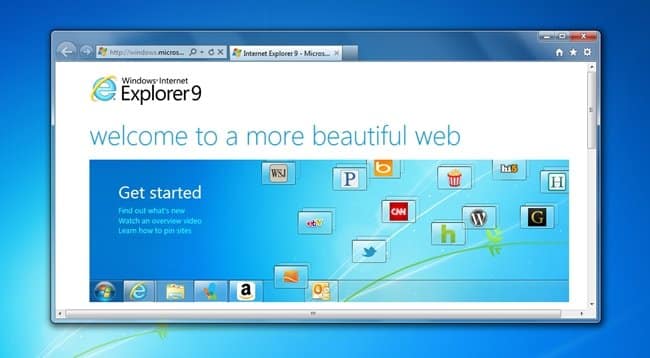
Функционал
Каждая новая версия браузера от Microsoft выходит с доработками и новым функционалом. Что разработчики уместили в Internet Explorer 9, и чем он отличается от 8 версии? Сначала представим основные функции, которые существенно улучшили работу веб-платформы:
- JavaScript (увеличивает производительность сценариев);
- HTML5 (элементы аудио, видео и canvas, векторная графика)
- CSS (двумерная графика, модуль цвета, размера, шрифта);
- DOM (IE9 стал поддерживать 2 и 3 уровень).
При помощи JavaScript увеличилась скорость, снизилась энергоемкость, веб-страницы стали быстрее загружаться. Здесь также применены технологии аппаратного ускорения, что отразились на качестве работы поисковых служб. Теперь переходим к веб-стандарту HTML5. Это колоссальный рывок Microsoft в поддержке браузера и его отменной работы. Внедрение такого современного стандарта как HTML5 позволяет поддерживать видео в стандарте WebM и H.265 и просмотр любых веб-сайтов, даже разработанных на более устаревшие версии.
Отдельно стоит сказать о новых функциях безопасности в Internet Explorer 9. Теперь браузер автоматически может блокировать атаку с соседних мошеннических сайтов, а также передачу конфиденциальной информации. Подобные сайты для понимания пользователя окрашиваются другим цветом в адресной строке, что очень удобно и понятно. Данная функция также возложена и на блокировку рекламных всплывающих окон, если вам это неинтересно и вредоносного кода от социальных сетей.
Кроме функционала, изменений претерпел и интерфейс браузера. Что здесь нового для пользователей:
- адресная строка с функцией автозаполнения;
- интерфейс стал более компактным и понятным для новых веб-пользователей;
- окна стали иметь скругленные границы;
- интеграция с панелью задач предыдущей версией, ранее установленной;
- изменение в расположении вкладок (теперь они находятся рядом с адресной строкой);
- функция закрытия неактивных вкладок;
- загружая файлы, вы можете получить сигнал о безопасности загрузки;
- функция «Performance Advisor», которая направлена на исправление торможения браузера.
Согласно многочисленным отзывам пользователей, большинство из них выделяют удобство поисковой строки, которая теперь содержит функцию автозаполнения и помогает корректировать запрос, чтобы перейти на самые посещаемые сайты.
Если вас не устраивает поисковик по умолчанию от компании Microsoft, то вы можете выбрать для себя из выпадающего списка другой, более удобный. В строке поиска вы можете как включить, так и отключить отображение запросов по мере популярности в интернет-сети. На панели задач есть возможность закреплять сайты и настраивать просмотр вкладок, например, с применением Aero-эффектов.
Системные требования
Установить или обновить Internet Explorer до 9 версии могут не все. Браузер Internet Explorer 9 предназначен только для Windows 7 и более поздних версий – 8 и 10, а также для Windows Vista и Windows server 2008. Владельцы ПК с другими операционными системами, например, Windows XP не смогут ощутить все нововведения 9 версии, для них будет доступна предыдущая версия браузера.
Скачивание и установка программы
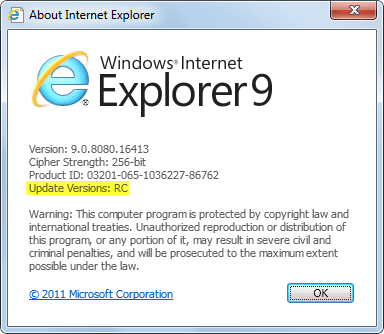
- Находите нужную версию на русском языке для вашего компьютера.
- Нажимаете «Скачать».
- Подтверждаете загрузку и при необходимости указываете нужную папку для сохранения файла.
- Когда загрузка будет завершена, наживаете на файл и распаковываете его.
- Установка производится в автоматическом режиме, вам делать ничего не нужно.
- Ставите галочку на согласие с правилами лицензии.
- Нажимаете «Завершить установку и перезапустить компьютер».
IE 9 32 bit
IE 9 64 bit
После перезагрузки компьютера браузер будет установлен на ваш ПК или ноутбук. Еще одной особенностью перед скачиванием файла является правильный выбор разрядности системы, кроме Windows 7, 8, 10 или Vista, нужно выбрать 32 или 64 bit. Некоторые пользователи не знают разрядность ОП и нажимают наугад, а если при установке произошла ошибка, то методом исключения просто качают другой файл. Так делать нельзя. Это может привести к некорректной работе системы. Поэтому заранее в настройках посмотрите параметры ОП («Панель управления», «Система»).
Запуск и настройка
После того как программа будет установлена, а компьютер перезагружен, можно запускать браузер. Запуск производится в стандартном режиме, путем двойного клика на значок IE. Когда главная страница загрузится, вы можете настроить веб-страницу под себя. Для этого выберите опцию на панели инструментов «Сервис», «Свойство обозревателя». Там будет представлен ряд настроек, которые вы выбираете, исходя из своего удобства пользования. Что касается избранных вкладок, то после перехода на желаемую страницу, вы можете сайт добавить в экспресс-панель для быстрого перехода. А для большей защищенности после перейдите в меню «Безопасность» и выберите «Включить защищенный режим». Он позволит блокировать вредоносную атаку с мошеннических сайтов.